Kako popraviti distorziju i statički zvuk u sustavu Windows 10
Windows 10 ima prostorni zvuk. Možeš omogućuju prostorni zvuk u sustavu Windows 10 putem ugrađene značajke ili možete kupiti aplikaciju Dolby Digital da biste dobili prostorni zvuk za kućno kino. To je prilično impresivan dodatak, ali Windows 10 ima nekoliko problema sa zvukom. Naime, čini se da je jedno od nedavnih mjesečnih ažuriranja uzrokovalo izobličenje zvuka i statičnost u sustavu Windows 10. Statički sadržaj može biti konstantan ili povremeno možete čuti izobličen zvuk dok svira medij. Taj problem utječe na sve aplikacije, uključujući Chrome i aplikaciju Filmovi i TV. Dobra vijest je da u sustavu Windows 10 možete ispraviti izobličenje zvuka i statičnost ugađanjem podešavanja zvuka.
Treba spomenuti da se, koliko možemo reći, problem pojavljuje samo u sustavima koji imaju Realtek zvučni softver. U tom slučaju, ako u sustavu Windows 10 imate statički, nasumične pukotine i pops ili iskrivljen zvuk, pokušajte to ispraviti. To je jednostavno i reverzibilno.
Desnom tipkom miša kliknite ikonu zvučnika u sistemskom pokušaju i odaberite "Reproduciranje uređaja" iz kontekstnog izbornika.

Otvorit će se prozor Zvukovi s odabranom karticom uređaja za reprodukciju. Na kartici uređaja za reprodukciju možete vidjeti jedan ili više uređaja. Za trenutno ispravljanje dvaput kliknite aktivni / zadani uređaj za reprodukciju. Ovo će otvoriti svojstva uređaja u novom prozoru.

Na zaslonu svojstava uređaja odaberite karticu "Napredno". U odjeljku "Ekskluzivni način" na kartici Napredno onemogućite "Dopusti aplikacijama da preuzmu ekskluzivnu kontrolu nad ovim uređajem". Kliknite Primjeni i gotovi ste. Ako sa sustavom Windows 10 koristite druge audio uređaje, ponovite gore navedeno za sve njih.
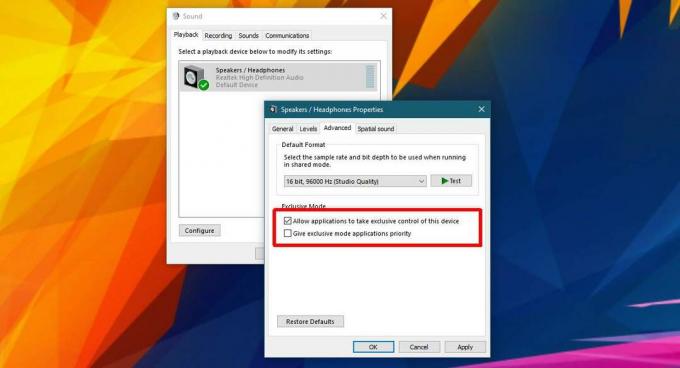
Pukotine i iskakanje na Dell sustavima
To će popraviti izobličenje zvuka i statičnost u gotovo svim sustavima. Ako koristite prijenosno / stolno računalo Dell, zvučnici će povremeno možda puknuti. To se odnosi na značajku upravljanja napajanjem koja je na Dell sustavima omogućena prema zadanim postavkama. Moguće je da i drugi proizvođači imaju nešto slično u svom uslužnom programu za upravljanje zvukom. Ako imate, na primjer, HP prijenosno računalo i zvučnici nasumično puknu ili iskaču, provjerite ima li upravljač zvucima značajku upravljanja napajanjem.
Upravitelj zvuka je proizvođačka aplikacija. To nije zadana opcija u sustavu Windows. Da biste onemogućili upravljanje napajanjem audio uređaja u Dellu, potražite i otvorite Dell Audio aplikaciju. Na upravljačkoj ploči je pod Hardver i zvuk. Idite na karticu Napredno i isključite Upravljanje napajanjem.

Ova značajka upravljanja napajanjem odnosi se samo na audio uređaj na vašem sustavu. Kad je omogućeno, isključuje audio uređaj ako se ne koristi. Povremeno će se probuditi i provjeriti je li to potrebno, a odatle buka i / ili pucanje.
Ako ste imali poteškoće u zvuku i statičke probleme u sustavu Windows 10 prije ožujka 2017., moguće je da postoji drugi razlog. Razmislite o korištenju drugog audio uređaja kako biste vidjeli postoji li problem. Ako to ne učinite, možda bi vaše zvučnike trebalo popraviti ili zamijeniti.
traži
Najnoviji Postovi
Automatski prebaci zvučnike (audio uređaje) temeljene na primarnom monitoru
Ako je vaš ljubitelj tehnologije ili je na bilo koji način upoznat ...
Kako popraviti upravljački program potreban za ovaj iPhone nije instaliran na Windows 10
Kad svoj iPhone povežete s računalom, Windows Update dohvaća i inst...
Ubrzavanje pregleda minijature za zadatak na Windows 7
Zadaća je traka sustava Windows 7 poznata i kao super traka i nudi ...



